Hiểu Google Analytics là bước đầu tiên để hiểu đầy đủ hơn về trang web của bạn và khách truy cập trang web. Bằng cách xem qua tất cả các báo cáo, bạn sẽ có thể đưa ra quyết định tốt hơn và cải thiện trang web của mình.
Theo BuiltWith, có hơn 28 triệu trang web tích cực sử dụng Google Analytics. Nhiều người trong số các quản trị viên trang web này không phải là chuyên gia, nhưng họ vẫn hiểu được tầm quan trọng của việc phân tích một trang web.
Trong hướng dẫn này, tôi sẽ cố gắng chỉ cho bạn những điều cơ bản và giới thiệu cho bạn về thế giới của Google Analytics từ góc độ WordPress.
Tôi sẽ xem qua các báo cáo và cố gắng giải thích ngắn gọn những điều quan trọng nhất mà bạn cần biết về Google Analytics cho một trang web WordPress - từ việc thiết lập tài khoản miễn phí và cài đặt mọi thứ, đến việc chỉ cho bạn cách tìm các báo cáo đơn giản sẽ hữu ích bạn hiểu trang web và người dùng của mình. Xin lưu ý rằng nếu bạn đang sử dụng Hệ thống quản lý nội dung (CMS) khác , phần cài đặt có thể khác, nhưng các mẹo Google Analytics vẫn giữ nguyên.
Mục lục
- Google Analytics là gì?
- Tại sao bạn cần Google Analytics
- Cách thiết lập một tài khoản miễn phí
- Hiểu khái niệm về công cụ Google Analytics
- Tổng quan về Google Analytics
- Câu hỏi thường gặp
- Phần kết luận
Google Analytics là gì?
Google Analytics thực sự là một trong những dịch vụ phổ biến nhất của Google. Công cụ này cho phép bất kỳ ai theo dõi trang web của họ.
Công cụ này kết nối trực tiếp với trang web của bạn để thu thập một lượng lớn dữ liệu. Dữ liệu này sau đó sẽ được phân tích và trình bày cho bạn. Bằng cách phân tích thông tin bạn nhận được từ Google Analytics, bạn sẽ có thể hiểu khách truy cập là ai và họ làm gì trên trang web của bạn. Điều này sẽ giúp bạn hiểu khán giả của mình tốt hơn, tạo nội dung mạnh mẽ hơn và bán được nhiều dịch vụ hoặc sản phẩm của bạn hơn.
Tại sao bạn cần Google Analytics
Tất cả thông tin do Google Analytics thu thập sẽ giúp bạn đưa ra quyết định, hy vọng sẽ trao quyền cho bạn để thúc đẩy trang web của bạn phát triển và làm cho nó tốt hơn. Thông tin bạn nhận được có thể ảnh hưởng đến một số trường khác nhau:
- Tiếp thị - tìm hiểu khách truy cập của bạn là ai và họ đến từ đâu. Hiểu nội dung họ thích và cung cấp cho họ chính xác những gì họ cần. Bắt đầu phân khúc cơ sở khách hàng của bạn và bán nhiều hơn.
- SEO - cải thiện nội dung không hoạt động tốt và tập trung nhiều hơn vào các trang tạo ra nhiều nhấp chuột nhất vào trang web của bạn. Tìm hiểu những từ khóa nào mang lại lưu lượng truy cập và hiểu những trang mà mọi người điều hướng đến tiếp theo.
- Cải tiến trang web - kiểm tra tốc độ trang web của bạn và xem bạn có thể cải thiện ở đâu. So sánh trang web của bạn với các đối thủ cạnh tranh và làm cho nó tốt hơn.
Kiểm tra Google Analytics sẽ trở thành một phần thói quen hàng ngày của bạn khi bạn hiểu công cụ này có giá trị như thế nào đối với sự phát triển trang web của bạn.
Cách thiết lập một tài khoản miễn phí
Trước khi có thể bắt đầu sử dụng dịch vụ miễn phí này, bạn cần có tài khoản. May mắn thay, để đăng ký Google Analytics, tất cả những gì bạn cần là một tài khoản Google miễn phí. Nếu bạn chưa có, bạn có thể mở một tài khoản ngay bây giờ để chuẩn bị cho phân tích.
Đăng ký
Khi tài khoản Google miễn phí của bạn đã sẵn sàng, bạn có thể tiếp tục và mở Google Analytics .
- Nhấp vào nút "Bắt đầu miễn phí".
- Đăng nhập vào tài khoản Google của bạn.
- Nhấp vào nút "Bắt đầu đo".
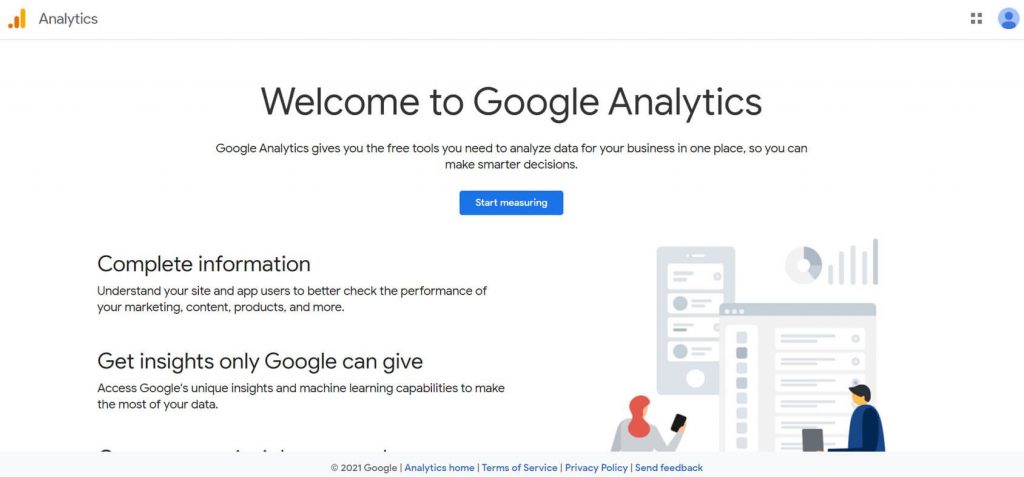
- Đặt tên cho tài khoản của bạn.
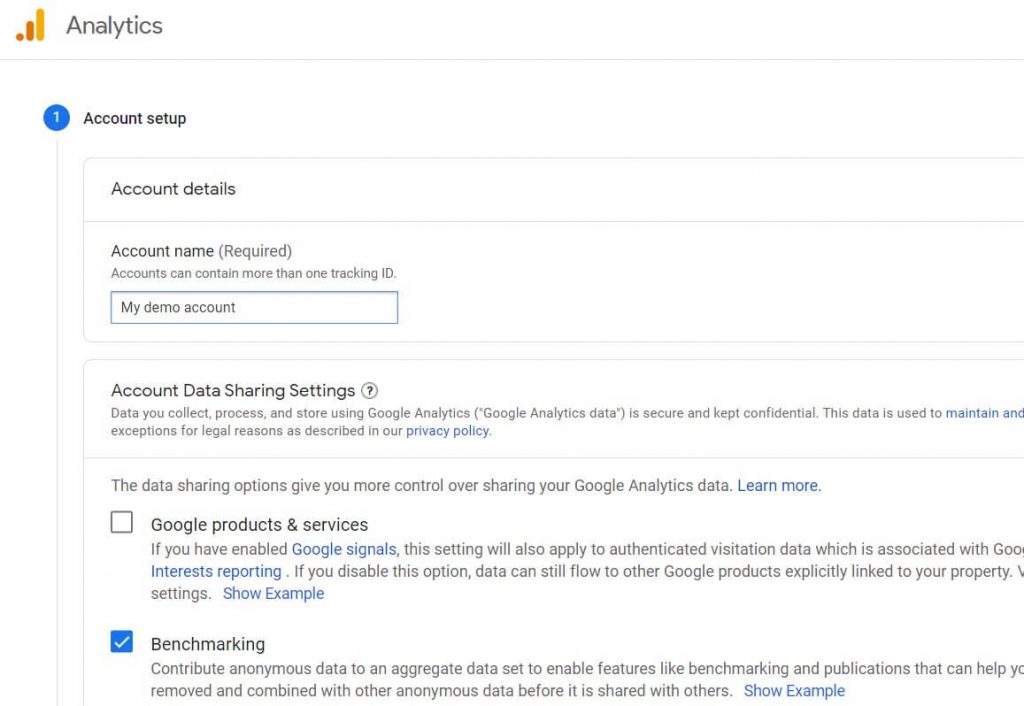
- Thêm tên tài sản (tên trang web của bạn).
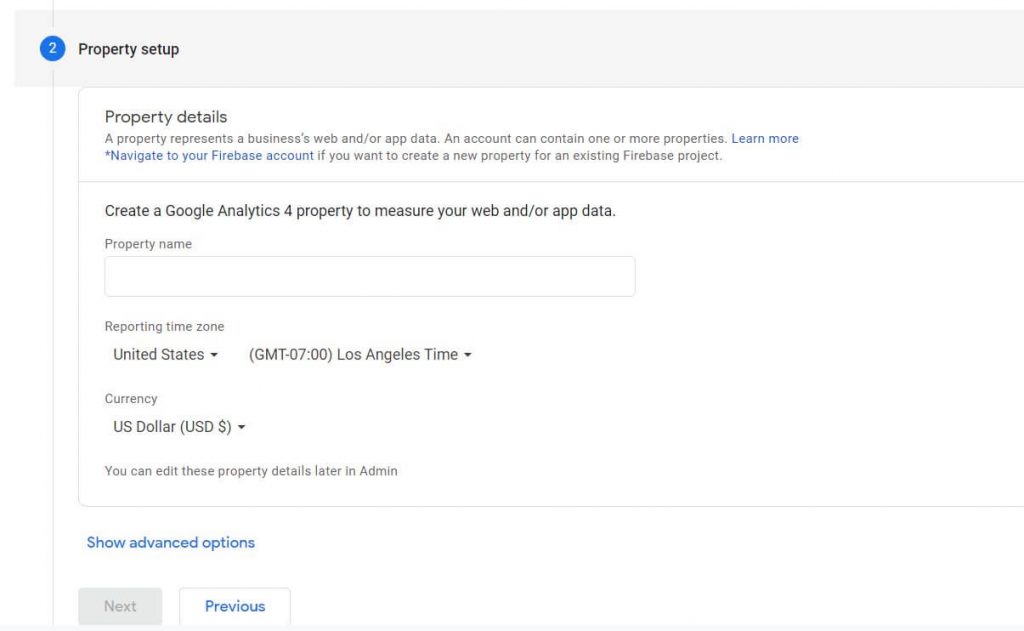
- Trong Cài đặt nâng cao, hãy bật nút chuyển đổi để tạo thuộc tính Universal Analytics và thêm URL của trang web của bạn.
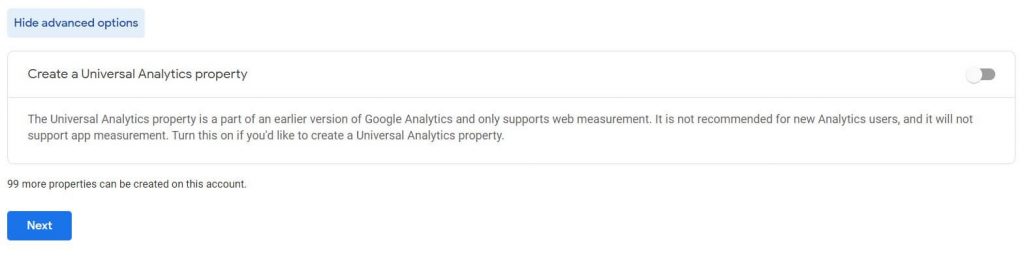
- Thêm thông tin doanh nghiệp và nhấp vào nút “Tiếp theo”.
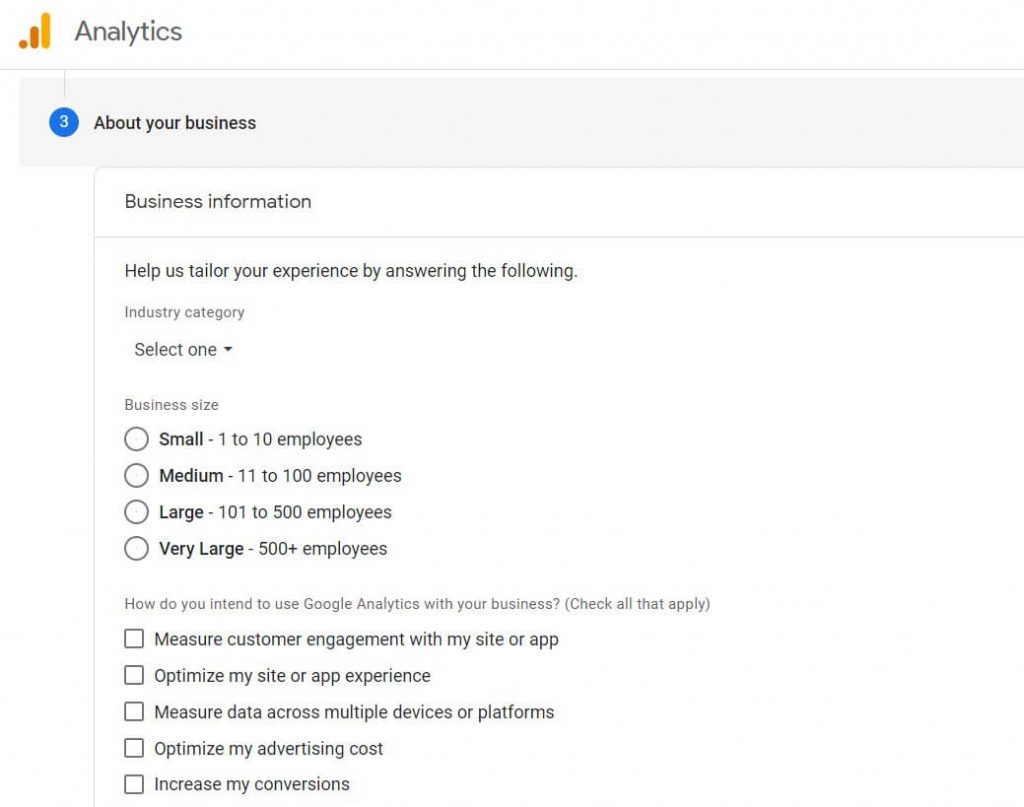
- Xác nhận các điều khoản của thỏa thuận và tùy chỉnh các tùy chọn liên lạc qua email theo sở thích của bạn.
- Thiết lập luồng dữ liệu để bắt đầu thu thập dữ liệu. Vì chúng tôi đang tìm hiểu về cách theo dõi blog / trang web, hãy nhấp vào nút “Web”.
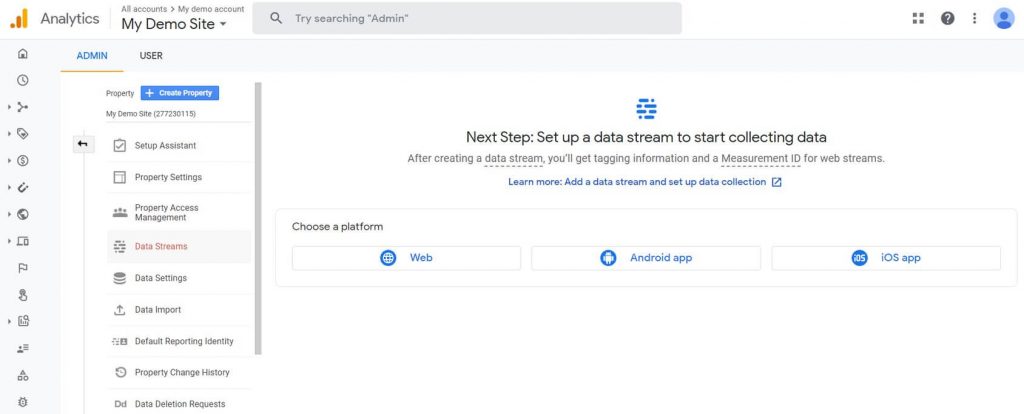
- Thêm URL và tên trang web của bạn.
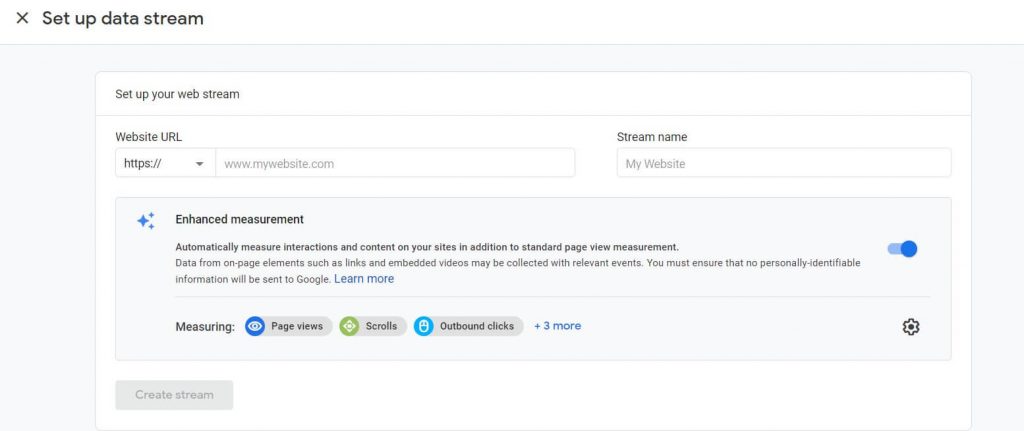
Sau bước này, bạn sẽ nhận được một ID đo lường cần được kết nối với trang web của bạn. Đây là một cách để chứng minh quyền sở hữu trang web và kết nối trang web trực tiếp với Google Analytics để toàn bộ hệ thống có thể hoạt động bình thường.
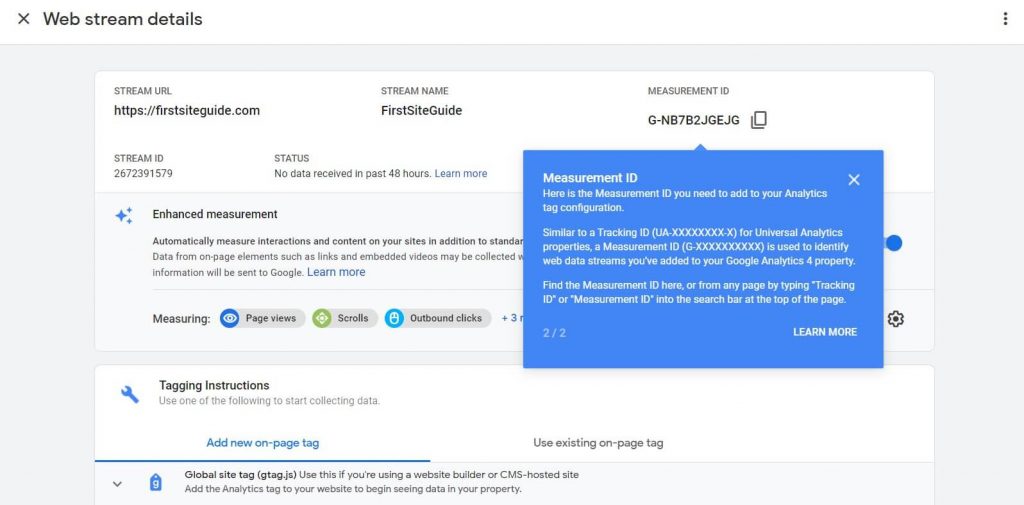
- Trong Hướng dẫn gắn thẻ, hãy chọn tùy chọn “Thẻ trang web toàn cầu (gtag.js)”.
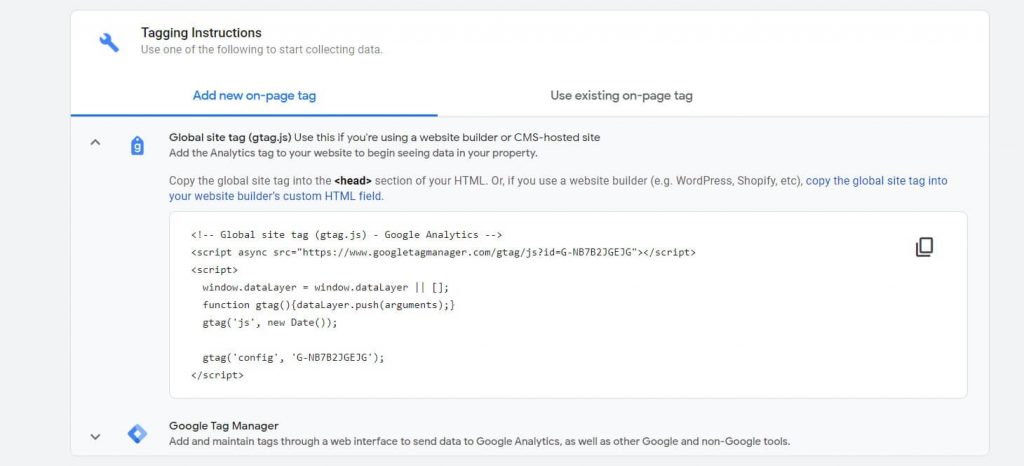
Điều này sẽ tiết lộ một tập lệnh ngắn có chứa ID duy nhất của bạn mà tôi đã đề cập trước đó. Giữ cửa sổ này mở và chọn một trong hai cách để cài đặt mã trên trang web của bạn: thêm mã theo cách thủ công hoặc sử dụng plugin WordPress.
Thêm mã theo dõi Google Analytics theo cách thủ công vào trang web WordPress của bạn
Nếu bạn đã biết cách sử dụng WordPress và bạn không ngại tự xử lý mọi thứ, thì việc thêm mã theo cách thủ công là một quá trình khá đơn giản.
Tuy nhiên, trước khi bạn tiến hành chỉnh sửa thủ công các tệp WordPress, tôi khuyên bạn nên tạo một bản sao lưu đầy đủ cho trang web của mình, vì ngay cả một lỗi nhỏ nhất cũng có thể khiến trang web của bạn không thể sử dụng được.
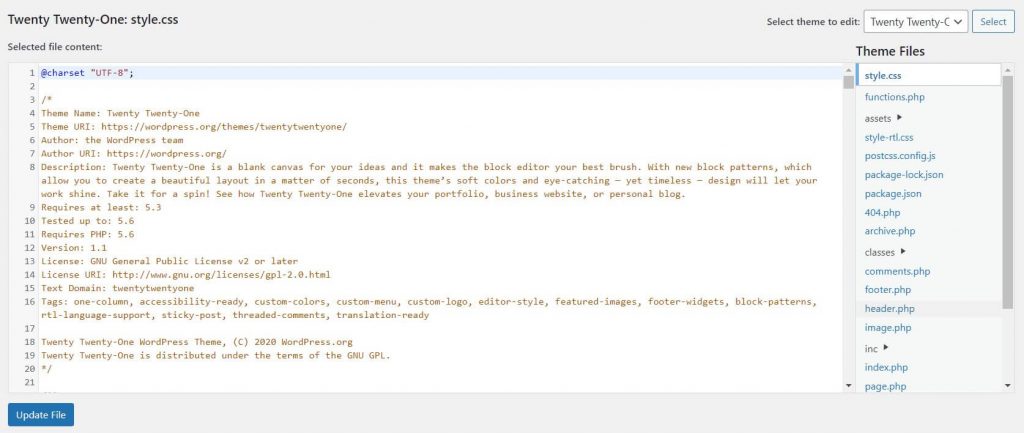
- Đăng nhập vào trang web WordPress của bạn.
- Điều hướng đến Giao diện -> Trình chỉnh sửa chủ đề.
- Từ phía bên tay phải của màn hình, tìm tệp “Theme Header” (header.php) và nhấp vào nó. Thao tác này sẽ tải mã từ tệp đã chọn.
- Sao chép mã theo dõi từ Google Analytics.
- Dán mã ngay trước thẻ đóng </head>.
- Cập nhật tệp.
Ngay sau khi bạn nhận được xác nhận cập nhật thành công, bạn đã hoàn tất. Google Analytics đã được kết nối thành công với trang web của bạn và đã đến lúc bắt đầu theo dõi những khách truy cập đầu tiên của bạn! Thông thường, mọi thứ sẽ bắt đầu hoạt động sau vài phút, nhưng đừng lo lắng nếu bạn vẫn không có số liệu thống kê đầu tiên trong vòng 24 giờ đầu tiên. Điều này là bình thường và trong một số trường hợp, phải mất cả ngày để dịch vụ bắt đầu hoạt động như bình thường.
Thêm mã theo dõi Google Analytics vào trang web WordPress của bạn bằng cách sử dụng plugin
Như bạn có thể đã biết, WordPress đi kèm với các plugin cho phép bạn thực hiện bất cứ điều gì. Không có gì ngạc nhiên khi có một số tiện ích mở rộng tuyệt vời cho phép bạn kết nối với Google Analytics theo cách dễ dàng hơn. Thay vì xử lý các tệp và mã trực tiếp, bạn có thể quản lý mọi thứ thông qua giao diện người dùng đã được kiểm chứng và sắp xếp hợp lý.
Dưới đây là các plugin Google Analytics phổ biến nhất dành cho WordPress mà bạn có thể nhanh chóng cài đặt và sử dụng để kết nối dịch vụ với trang web của mình:
Trong hướng dẫn này, tôi sẽ chỉ cho bạn cách thiết lập cái đầu tiên từ danh sách, MonsterInsights.
- Đi tới Plugins -> Add New.
- Tìm kiếm “MonsterInsights”, một Plugin có hơn 3 triệu người dùng đang hoạt động.
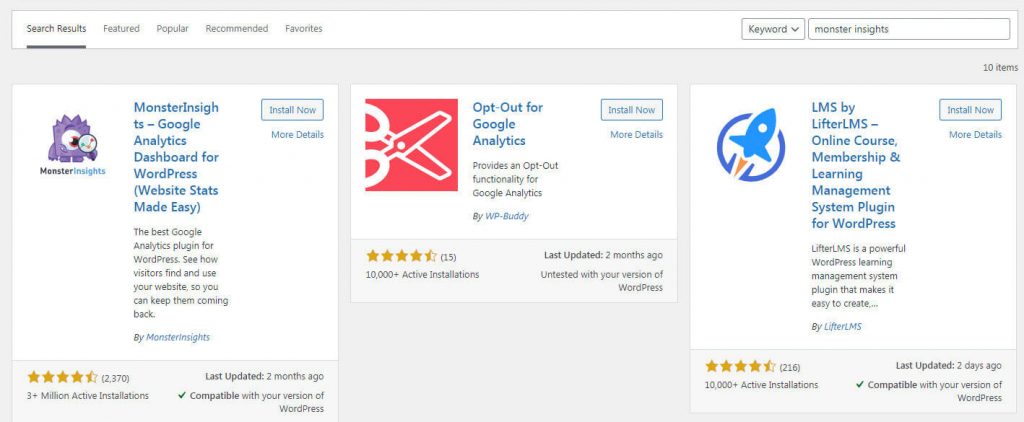
- Cài đặt và kích hoạt plugin.
- Nhấp vào nút “Khởi chạy trình hướng dẫn”.
- Chọn một danh mục cho trang web của bạn.
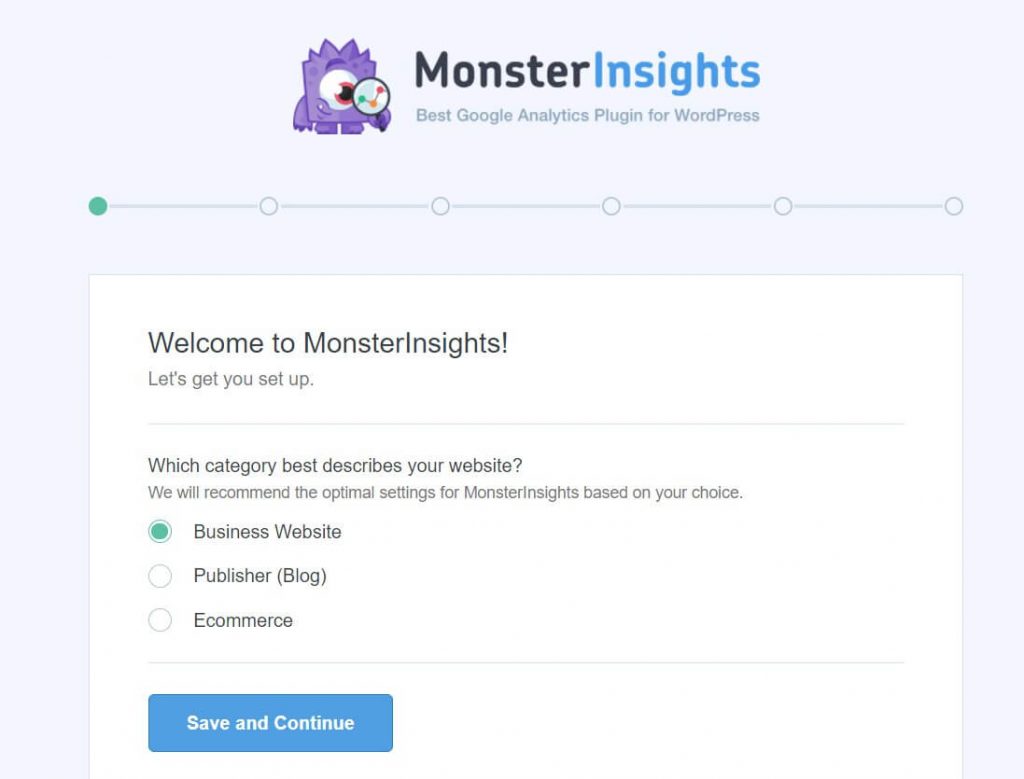
- Nhấp vào nút “Kết nối với MonsterInsights”. Thao tác này sẽ mở ra một tab mới.
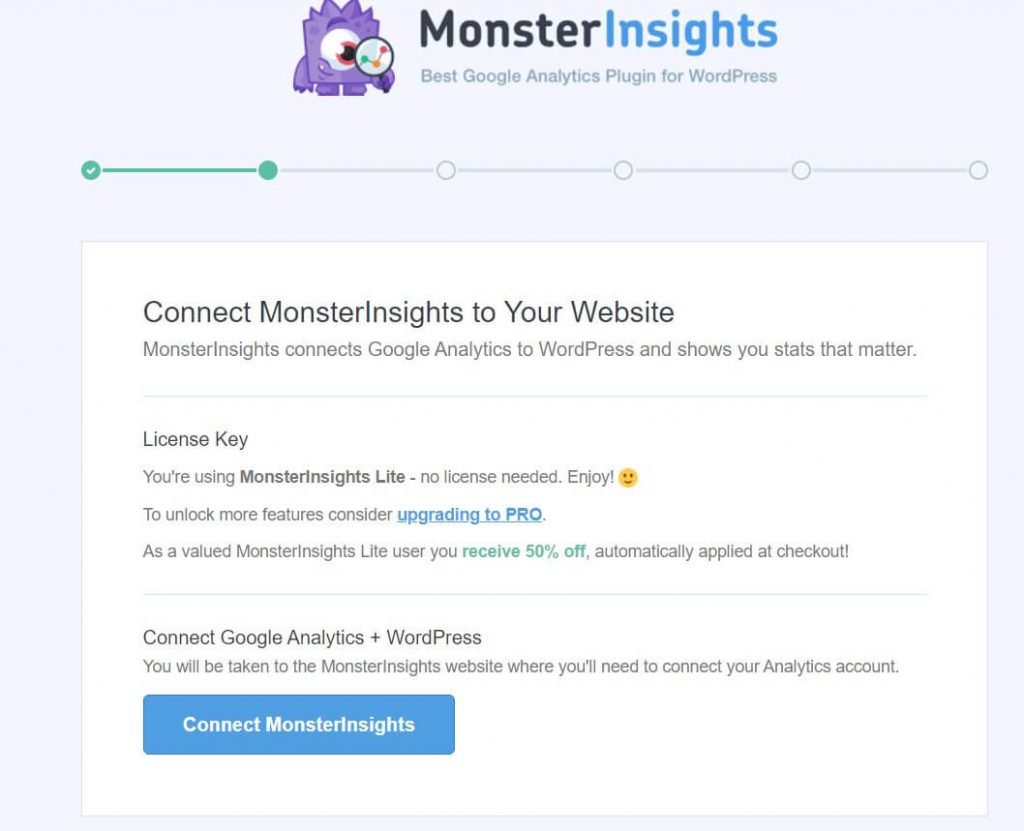
- Chọn tài khoản Google của bạn và đăng nhập.
- Nhấp vào nút cho phép để cho phép plugin truy cập vào dữ liệu cần thiết.
- Chọn trang web từ danh sách của bạn và nhấp vào nút "Hoàn thành kết nối".
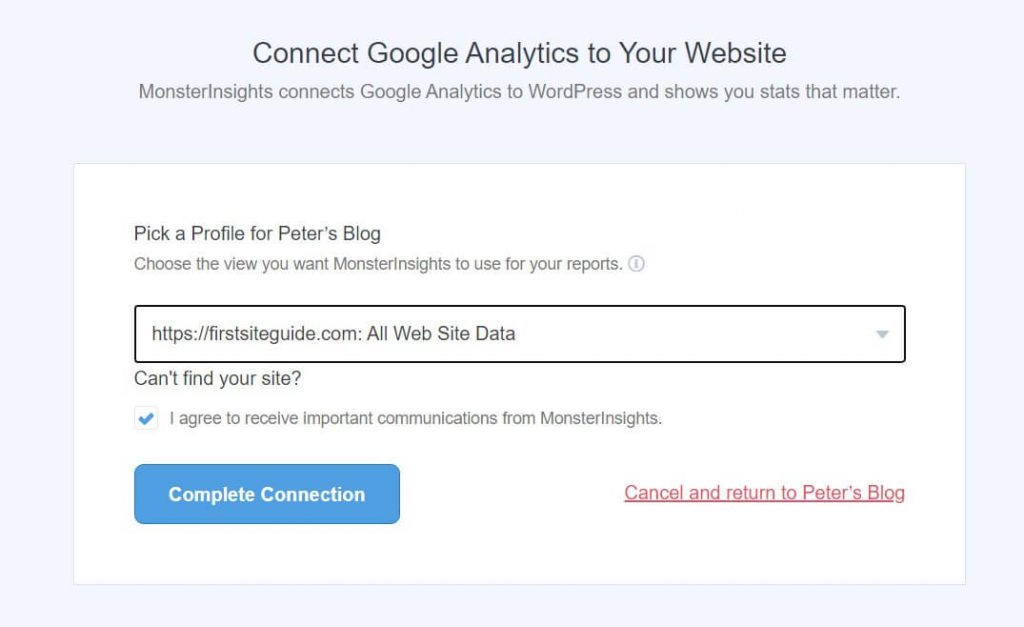
10. Chờ trong vài giây để quá trình thiết lập hoàn tất.
11. Xem qua các tùy chọn và nhấp vào nút “Lưu và tiếp tục”.
12. Nhấp vào nút để hoàn tất thiết lập.
Hành động này sẽ đưa bạn trở lại trang web WordPress của mình. Bây giờ, bạn đã chính thức hoàn tất quá trình tích hợp và bạn sẽ có thể bắt đầu theo dõi khách truy cập của mình trong vòng chưa đầy 24 giờ.
Plugin sẽ tạo một mục menu mới trên trang web WordPress của bạn, vì vậy bạn luôn có thể truy cập chi tiết phân tích (báo cáo) và cài đặt của mình từ mục menu Thông tin chi tiết nằm ở menu bên trái.
Hiểu khái niệm về công cụ Google Analytics
Trước khi thông tin được hiển thị cho bạn, Google Analytics sẽ làm việc trên dữ liệu để làm cho nó dễ hiểu hơn đối với người dùng bình thường. Vì vậy, bạn phải hiểu một vài điều.
Người dùng so với phiên
Sự khác biệt quan trọng đầu tiên là giữa người dùng và phiên. Nhiều người mới bắt đầu kết hợp người dùng và phiên và nghĩ rằng chúng giống nhau, nhưng sự thật là hoàn toàn ngược lại.
Người dùng
Người dùng là những cá nhân duy nhất truy cập trang web của bạn từ một thiết bị. Khi một người tải bất kỳ trang nào trên trang web của bạn, họ sẽ được gán một cookie - một tệp nhỏ mà Google Analytics sẽ ghi lại thông tin về người dùng đó. Nếu người dùng này quay lại trang web của bạn, họ sẽ ngay lập tức được công nhận là khách truy cập trở lại. Một người dùng khác chưa được chỉ định cookie sẽ được đánh dấu là người dùng mới.
Tuy nhiên, lưu ý rằng tôi đã đánh dấu rằng người dùng truy cập trang web bằng cùng một thiết bị. Nếu cùng một người mở trang web của bạn từ một điện thoại thông minh khác hoặc một máy tính khác, cookie sẽ không hiển thị và người dùng đó sẽ được coi là một người mới. Ngoài ra, bạn có thể nhanh chóng xóa tất cả cookie khỏi trình duyệt của mình nếu bạn mở Cài đặt nâng cao và tìm thấy phần “Xóa dữ liệu duyệt web” nơi bạn có thể nhanh chóng xóa “Tất cả cookie và dữ liệu trang web”. Hành động này sẽ khiến bạn trở thành “người dùng mới” cho mọi trang web mà bạn mở.
Phiên
Phiên là khoảng thời gian trong đó một người dùng cụ thể thực hiện điều gì đó trên trang web của bạn. Khi trang đầu tiên được mở, phiên bắt đầu và Google Analytics bắt đầu theo dõi hành vi của người dùng. Bằng cách này, bạn có thể hiểu hành trình của người dùng thông qua trang web của bạn.
Trang đầu tiên mà người dùng đã mở là gì? Họ hạ cánh tiếp theo ở đâu? Trang nào trên trang web của bạn đã khiến họ điều hướng đi? Đó chỉ là một số câu trả lời được thu thập từ một phiên họp.
Sau khi người dùng rời khỏi trang web của bạn, phiên kết thúc. Nếu cùng một người dùng quay lại trang web của bạn sau vài giờ, vài ngày hoặc vài tuần, thì điều này sẽ được coi là một phiên mới. Người dùng sẽ không được tính là người mới, miễn là người dùng đang truy cập trang web của bạn từ cùng một thiết bị với cookie trước đó có sẵn.
Số lần xem trang so với sự kiện so với giao dịch
Trước khi chúng ta chuyển sang chi tiết về cách sử dụng Google Analytics, tôi muốn giải thích ngắn gọn một vài điều về cách hoạt động của dịch vụ. Khi bạn hiểu người dùng và phiên, điều quan trọng là phải biết sự khác biệt giữa số lần xem trang, sự kiện và giao dịch.
- Số lần xem trang - cho bạn biết số lần bất kỳ ai đã mở một trang cụ thể trên trang web của bạn. Nếu cùng một người mở cùng một trang một trăm lần, thì đó sẽ được tính là một trăm lượt xem trang của cùng một người dùng.
- Sự kiện - đánh dấu điều gì đó mà người dùng thực hiện trên trang web của bạn. Mỗi sự kiện phải được thiết lập, nhưng bạn có thể theo dõi xem mọi người có điền vào biểu mẫu của bạn hay không, nhấp vào các nút menu cụ thể, v.v.
- Giao dịch - sự kiện cho bạn biết cụ thể thời điểm ai đó hoàn thành giao dịch Thương mại điện tử thông qua trang web của bạn.
Bây giờ bạn đã biết thêm một chút về Google Analytics và bạn đã sẵn sàng sử dụng dịch vụ.
Tổng quan về Google Analytics
Lần đầu tiên bạn mở Google Analytics, bạn có thể bị đe dọa bởi lượng thông tin tuyệt đối có sẵn. May mắn thay, dịch vụ đã được cải thiện liên tục và Google tiếp tục đơn giản hóa mọi thứ để cả người mới bắt đầu và chuyên gia có thể tận dụng tối đa.
Trong phần sau, tôi sẽ đi qua từng tab có sẵn trong Google Analytics và hướng dẫn bạn cách sử dụng nó.
Tab Trang chủ
Trang tổng quan chính, được gọi là tab Trang chủ, chứa tất cả thông tin quan trọng nhất về trang web của bạn, trải rộng thành một số tiện ích con.
Tại đây, bạn sẽ truy cập thông tin tóm tắt từ các nhóm khác mà tôi sẽ chỉ cho bạn sau. Nếu bạn muốn nhanh chóng phân tích trang web, tab trang chủ sẽ hiển thị cho bạn:
- Số lượng người dùng và phiên, doanh thu và tỷ lệ chuyển đổi.
- Số lượng người dùng đang hoạt động - những người hiện đang ở trên trang web của bạn.
- Biểu đồ cho bạn biết lưu lượng truy cập của bạn đến từ đâu (trực tiếp, tìm kiếm không phải trả tiền, giới thiệu, mạng xã hội và hơn thế nữa).
- Phân tích phiên theo quốc gia.
- Thời gian trong ngày khi người dùng tải trang web của bạn.
- Các trang được truy cập nhiều nhất.
- Và hơn thế nữa.
Mỗi tiện ích chứa các tùy chọn lọc cơ bản. Vì vậy, ví dụ: bạn có thể nhanh chóng thay đổi ngày cho thống kê của mình và hiển thị dữ liệu trong 30 ngày qua thay vì chỉ 7 ngày qua.
Nếu bạn muốn tìm hiểu thêm về một số thông tin cụ thể, có một liên kết đến báo cáo đầy đủ ở góc dưới bên phải của mỗi tiện ích con.
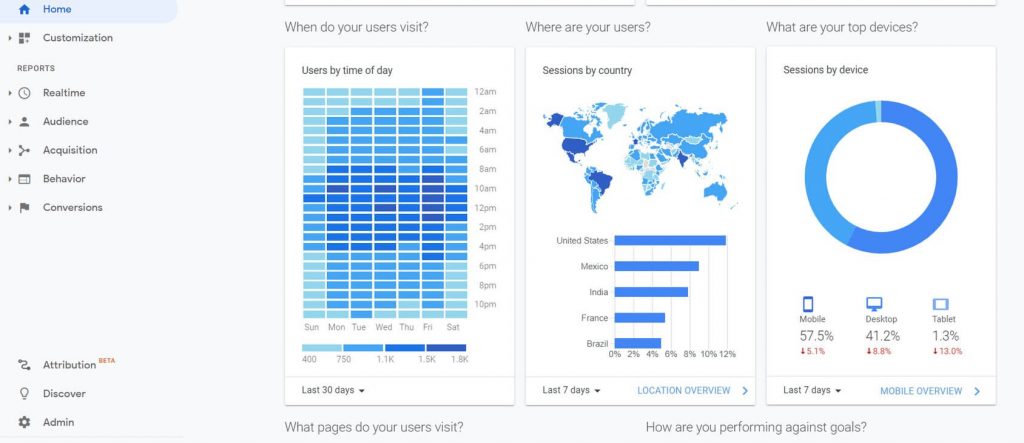
Analytics Intelligence - chức năng tìm kiếm
Thay vì điều hướng qua menu để tìm câu trả lời đơn giản, Google đã giới thiệu Analytics Intelligence - một công cụ trí tuệ nhân tạo có thể hiểu câu hỏi của bạn.
Để bắt đầu sử dụng nó, chỉ cần tìm thanh tìm kiếm ở đầu trang Google Analytics của bạn. Nhập câu hỏi của bạn và để dịch vụ trả lời câu hỏi đó.
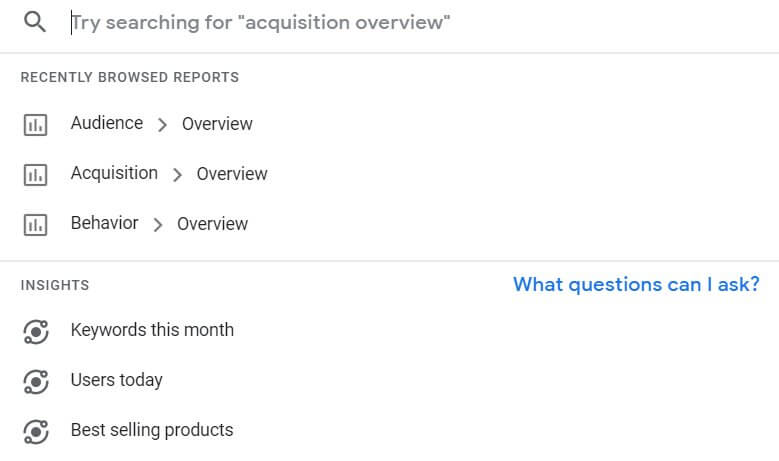
Bạn có thể hỏi những câu hỏi như:
- Tôi có bao nhiêu người dùng trong tuần trước?
- Chiến dịch nào có nhiều phiên nhất?
- Tại sao số người dùng của tôi thay đổi vào tuần trước?
- Và nhiều hơn nữa.
Tùy biến
Khi bạn bắt đầu sử dụng Google Analytics thường xuyên, bạn sẽ nhận ra rằng bạn không cần tất cả các chỉ số được hiển thị theo mặc định. Ngoài ra, bạn có thể sẽ cần một số báo cáo bổ sung thường mất thêm vài lần nhấp chuột để truy cập.
Để tránh lộn xộn, bạn có thể tạo các báo cáo tùy chỉnh sẽ chỉ chứa thông tin mà bạn thực sự cần.
Ví dụ: nếu bạn thường chỉ kiểm tra xem mọi người đến từ đâu và có bao nhiêu lượt truy cập duy nhất đã được tạo từ mỗi quốc gia, bạn có thể tạo một báo cáo tùy chỉnh sẽ hiển thị cho bạn thông tin cụ thể đó và ẩn mọi thứ khác mà bạn không cần.
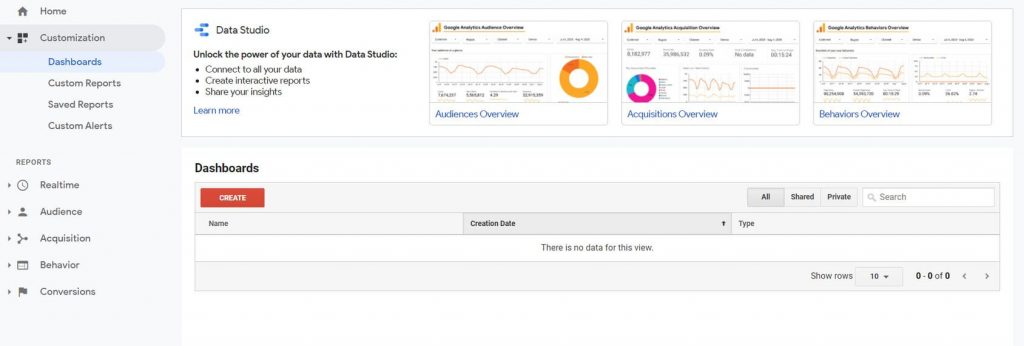
Cách tạo báo cáo tùy chỉnh đơn giản trong Google Analytics:
- Mở tài khoản Google Analytics của bạn.
- Từ menu bên trái, chọn "Tùy chỉnh".
- Nhấp vào “Báo cáo tùy chỉnh”.
- Chọn “+ Báo cáo tùy chỉnh mới”.
- Đặt tên cho báo cáo của bạn bằng cách thêm tiêu đề.
- Chọn nhóm chỉ số mà bạn muốn hiển thị.
- Lưu thay đổi.
Bây giờ, bạn sẽ có thể mở báo cáo tùy chỉnh của mình bất kỳ lúc nào để chỉ xem các số liệu bạn đã chọn. Nếu bạn cần nhiều báo cáo tùy chỉnh hơn, bạn có thể tạo bao nhiêu báo cáo tùy thích và tùy chỉnh chúng bất cứ lúc nào.
Báo cáo thời gian thực
Mặc dù hầu hết các nhà tiếp thị và chủ sở hữu trang web cần dữ liệu được tích lũy trong nhiều tuần và thậm chí hàng tháng, nhưng đôi khi họ muốn thấy những người dùng hiện đang truy cập trang web của họ. Đây là nơi mà báo cáo thời gian thực sẽ giúp bạn và hiển thị cho bạn thông tin chi tiết về những người dùng hiện đang hoạt động trên trang web của bạn.
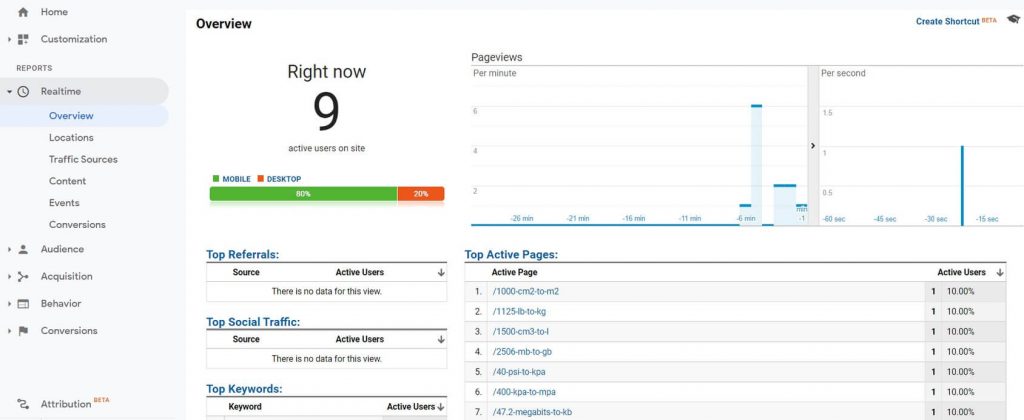
Báo cáo thời gian thực sẽ hiển thị cho bạn:
- Vị trí địa lý - đồ thị chi tiết và bản đồ đang hoạt động.
- Nguồn lưu lượng - người dùng hiện tại đến từ đâu.
- Nội dung - những trang nào đang được mở, với tiêu đề và URL của chúng.
- Sự kiện - những sự kiện nào đã được kích hoạt bởi những người dùng đó.
- Chuyển đổi - mục tiêu nào đã đạt được.
Thính giả
Báo cáo này sẽ cung cấp cho bạn tất cả thông tin bạn cần về người dùng và phiên trên trang web của bạn từ khi bạn cài đặt Google Analytics. Không giống như báo cáo Thời gian thực chỉ hiển thị người dùng hiện tại, bạn có thể lọc dữ liệu theo nhu cầu của mình và thay đổi khoảng thời gian cho báo cáo. Điều này có nghĩa là bạn có thể xem người dùng của mình đã hoạt động như thế nào trong tháng trước hoặc năm ngoái chẳng hạn.
Tab Tổng quan sẽ hiển thị cho bạn các tiện ích con quan trọng nhất chứa thông tin về số lượng người dùng, phiên, tỷ lệ thoát, quốc gia họ đến, ngôn ngữ họ đang sử dụng trên máy tính và hơn thế nữa.
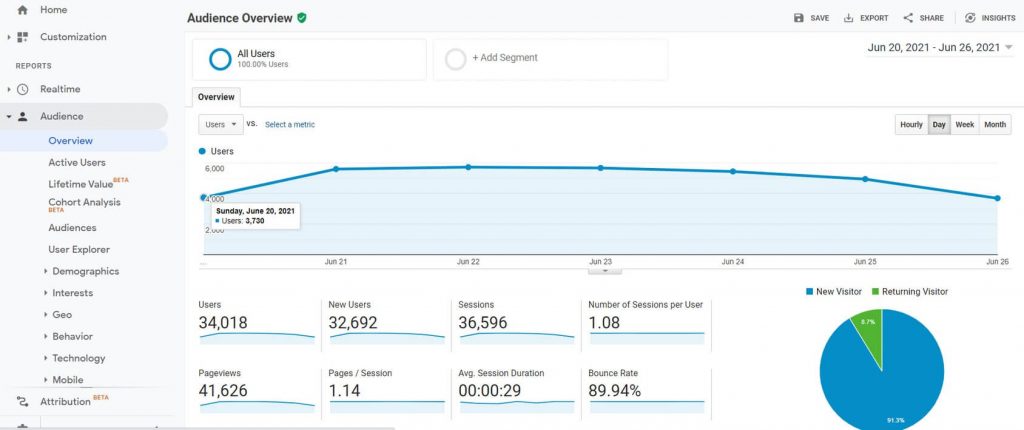
Dưới đây là danh sách các số liệu chính mà bạn cần biết để có thể hiểu các báo cáo Google Analytics hàng ngày của mình. Bạn có tùy chọn để xem các báo cáo hàng giờ, hàng ngày, hàng tuần và hàng tháng.

- Người dùng - số người truy cập trang web của bạn.
- Người dùng mới - số người đã truy cập trang web của bạn lần đầu tiên.
- Số phiên - khoảng thời gian mà một người dùng đã dành trên trang web của bạn mà không rời đi.
- Số phiên trên mỗi người dùng - số phiên mà mỗi người dùng đã có.
- Số lần xem trang - số lần một trang cụ thể đã được xem. Nếu một người dùng truy cập một trang hàng trăm lần, mỗi lần được tính là một lần xem trang mới.
- Số trang / phiên - các số trang trung bình xem mỗi một phiên.
- Trung bình Thời lượng phiên - thời lượng trung bình của một phiên.
- Tỷ lệ thoát - số người đã rời khỏi trang web của bạn chỉ sau khi tải một trang.
Nếu bạn di chuyển danh sách xuống, bạn sẽ có thể truy cập thêm thông tin về:
- Người dùng đang hoạt động - người dùng đã có ít nhất một phiên trong khoảng thời gian nhất định.
- Giá trị lâu dài - số tiền bạn kiếm được trên mỗi người dùng.
- Phân tích theo nhóm - chia nhỏ dữ liệu thành các nhóm trước khi phân tích.
- Đối tượng - tất cả người dùng và phiên.
- Trình khám phá người dùng - ID duy nhất được chỉ định cho các thiết bị người dùng cụ thể.
- Nhân khẩu học - tuổi và giới tính của người dùng.
- Sở thích - kiểm tra danh mục mà người dùng thuộc về, chẳng hạn như người mua sắm, công nghệ, truyền thông, làm đẹp, v.v.
- Địa lý - vị trí và ngôn ngữ được nhận dạng trên thiết bị.
- Hành vi - có bao nhiêu người dùng mới, bao nhiêu người quay lại, kiểm tra tần suất của họ và hơn thế nữa.
- Công nghệ - hệ điều hành, trình duyệt và mạng mà người dùng đang sử dụng.
- Di động - kiểm tra xem có bao nhiêu người dùng đã truy cập trang web bằng các thiết bị máy tính để bàn, điện thoại di động và máy tính bảng.
- Thiết bị chéo - kiểm tra xem liệu người dùng đó có quay lại từ một thiết bị khác hay không. Bạn sẽ cần kích hoạt Google Tín hiệu để tính năng này hoạt động.
- Đo điểm chuẩn - theo dõi một báo cáo cụ thể so với cùng một báo cáo trong một khoảng thời gian khác nhau để hiểu các thay đổi.
- Luồng người dùng - một biểu đồ chi tiết cho bạn biết cách người dùng điều hướng qua trang web của bạn.
Cách phát hiện vị trí của khách truy cập trang web của bạn trong 30 ngày qua
Bất kể bạn đang chạy loại trang web nào, bạn sẽ muốn biết khách truy cập của mình đến từ đâu. Điều đó đặc biệt đúng nếu bạn đang bán một thứ gì đó.
- Mở tài khoản Google Analytics của bạn.
- Điều hướng đến Đối tượng -> Địa lý -> Vị trí.
- Nhấp vào ngày ở góc trên bên phải màn hình.
- Thay đổi "Phạm vi ngày" thành "30 ngày qua".
Sự mua lại
Tìm hiểu thêm về cách người dùng tìm thấy trang web của bạn và điều hướng đến trang web đó. Có sự khác biệt giữa việc nhập trực tiếp URL vào, tìm một trang thông qua Google hoặc các công cụ tìm kiếm khác và những trang đến từ các trang web hoặc phương tiện truyền thông xã hội khác.
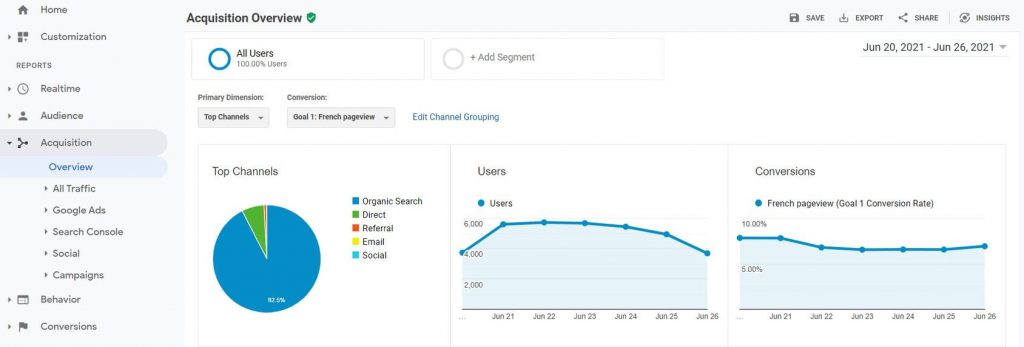
Báo cáo chuyển đổi cũng có thể giúp bạn cung cấp thông tin chi tiết về Google Ads (tất nhiên là nếu bạn đang sử dụng chúng) cũng như thông tin từ Google Search Console, nếu được kết nối.
- Tất cả Lưu lượng truy cập - xem các kênh, biểu đồ dạng cây, nguồn / phương tiện và giới thiệu.
- Google Ads - truy cập số liệu phân tích cho các chiến dịch Google Ads của bạn.
- Search Console - xem các trang đích, quốc gia, thiết bị và các từ khóa cụ thể mà người dùng đã sử dụng để truy cập trang web của bạn.
- Xã hội - nhận thêm thông tin về những người dùng đến từ các trang mạng xã hội.
- Chiến dịch - nhận thông tin về các từ khóa có trả tiền và không phải trả tiền, cũng như quyền truy cập vào phân tích chi phí.
Cách kiểm tra số lượng khách truy cập đến từ Google
Google là công cụ tìm kiếm lớn nhất, vì vậy điều quan trọng là phải biết có bao nhiêu người đã tìm thấy trang web của bạn thông qua Google.
- Mở tài khoản Google Analytics của bạn.
- Chuyển đến Chuyển đổi -> Tất cả lưu lượng truy cập -> Nguồn / Phương tiện.
- Nhấp vào Google / không phải trả tiền.
Cư xử
Các báo cáo đã đề cập trước đây hiển thị cho bạn thông tin chi tiết về người dùng của bạn và cách họ đến trang web của bạn. Bây giờ đã đến lúc tìm hiểu thêm về nội dung, tốc độ trang web, sự kiện của bạn và hơn thế nữa:
- Luồng hành vi - truy cập biểu đồ chi tiết sẽ cho bạn biết cách người dùng điều hướng qua trang web của bạn.
- Nội dung Trang web - tìm ra các trang được truy cập nhiều nhất và ít được truy cập nhất trên trang web của bạn.
- Tốc độ trang web - hiểu các trang của bạn hoạt động tốt như thế nào trong các trình duyệt cụ thể.
- Tìm kiếm trang web - khám phá cách mọi người đang sử dụng tìm kiếm trên trang web của bạn.
- Sự kiện - kiểm tra số lượng người đã kích hoạt các sự kiện cụ thể mà bạn đã tạo.
- Nhà xuất bản - liên kết AdSense hoặc Ad Exchange với Google Analytics để biết thêm thông tin về số lần hiển thị, số nhấp chuột và doanh thu.
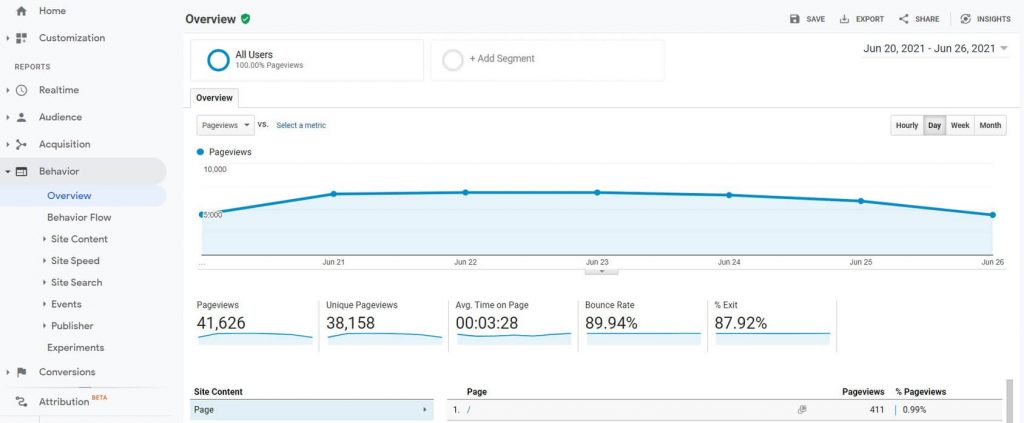
Cách tìm ra trang được truy cập nhiều nhất trên trang web của bạn
Để hiểu những gì khách truy cập của bạn muốn, bạn phải xác định trang được truy cập nhiều nhất trên trang web của bạn. Điều này sẽ cho phép bạn cải thiện nội dung và điều chỉnh nó theo nhu cầu của khách truy cập.
- Chuyển đến tài khoản Google Analytics của bạn và đăng nhập.
- Điều hướng đến Hành vi -> Nội dung trang -> Tất cả các trang.
- Nhấp vào cột "Số lần xem trang duy nhất" để sắp xếp các trang.
Chuyển đổi
Khi bạn mở báo cáo Chuyển đổi, bạn sẽ hiểu những gì mọi người thực sự làm trên trang web của bạn.
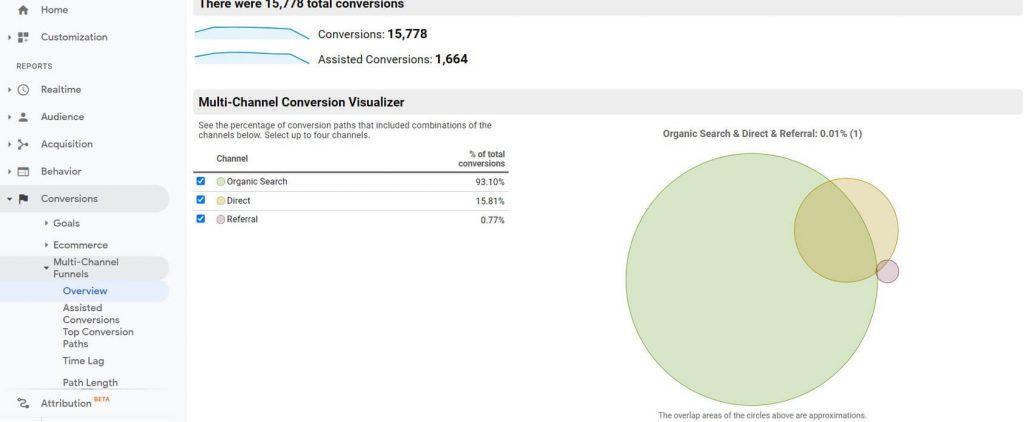
Chuyển đổi là những hành động mà bạn muốn mọi người thực hiện trên trang web của mình. Nó bao gồm những điều sau:
- Mục tiêu - cho bạn thấy các mục tiêu mà bạn đã đạt được (và đã thiết lập trước đó).
- Thương mại điện tử - cần được thiết lập riêng. Nếu vậy, nó sẽ cho bạn biết có bao nhiêu giao dịch đã được hoàn thành thông qua trang web / ứng dụng của bạn.
- Kênh đa kênh - xem phần trăm đường dẫn chuyển đổi bao gồm các kết hợp của các kênh.
Câu hỏi thường gặp
Phần kết luận
Trong hướng dẫn này, tôi đã trình bày tổng quan cơ bản về trang tổng quan Google Analytics cho người mới bắt đầu. Nó sẽ cho phép bạn dễ dàng bắt đầu và hiểu tất cả về Google Analytics.
Mặc dù lúc đầu đáng sợ, Google Analytics là một công cụ miễn phí mạnh mẽ mà mọi chủ sở hữu trang web nên thiết lập. Bất kể bạn chỉ theo dõi thông tin cơ bản về số lượng người trên trang web của mình hay cần phân tích các chi tiết phức tạp hơn về các sự kiện và chuyển đổi, Google Analytics luôn sẵn sàng trợ giúp.
Bạn càng sử dụng nó, nó sẽ trở nên tự nhiên hơn và nó sẽ giúp bạn tìm hiểu thêm về các kỹ thuật phân tích mới mỗi ngày.

